Schritt-für-Schritt-Anleitung zur Migration von SharePoint 2010 zu SharePoint 2013
In diesem Blogbeitrag erfahren Sie Schritt für Schritt, wie Sie von SharePoint 2010 zu SharePoint 2013 migrieren.
Einige Punkte, die Sie beachten sollten, bevor Sie mit der SharePoint-Migration beginnen:
- Aktualisieren Sie Ihre SharePoint 2010-Farm mit den neuesten Service Packs /Patches.
- Ändern Sie Ihre SharePoint 2010-Webanwendungen vom klassischen Modus in den Standardmodus.
- Wenn Sie möchten, können Sie auch nicht verwendete Websitesammlungen, verwaiste Benutzer und Websites löschen.
Es wird immer empfohlen, eine gute Sicherung durchzuführen und vor dem Start der SharePoint-Sicherung die Datenbankkonsistenzprüfung durchzuführen.
Führen Sie die folgenden Migrationsschritte aus, um von SharePoint 2010 zu 2013:
- Erstellen Sie eine neue SharePoint 2013-Farm
Installieren und konfigurieren Sie zunächst die neue SharePoint 2013-Farm. Richten Sie alle Farmkonfigurationen in einer SharePoint 2010-Farm ein, die alle wesentlichen Konfigurationen wie AAM, E-Mail-Einstellungen, verwaltete Pats usw. enthalten. Jetzt müssen Sie die gesamte Software von Drittanbietern wie installieren; Sprachpakete, benutzerdefinierte Funktionen und Lösungen von SharePoint 2010 Farm in Ihre SharePoint 2013 Farm, um diesen Prozess effizienter zu gestalten. Erstellen Sie dann eine neue Webanwendung, die Ihrer vorhandenen SharePoint 2010-Farm für SharePoint Server 2013 ähnelt.
Da wir eine vorhandene Inhaltsdatenbank aus SharePoint 2010 verwenden, müssen Sie die mit der neuen Webanwendung verknüpfte Standardinhaltsdatenbank löschen. Wenn Sie die Stammwebsitedatenbank der vorhandenen Webanwendung nicht löschen, kann das Ausführen eines Test-SPContentDatabase-Cmdlets als Teil des Migrationsprozesses zu Problemen mit verwaisten Sites führen.
- Sichern und Wiederherstellen der SharePoint 2010-Datenbank auf dem SharePoint 2013 SQL Server
In diesem Schritt müssen Sie eine Sicherung der SharePoint 2010-Inhaltsdatenbanken erstellen und diese anschließend auf dem SQL Server von SharePoint 2013 wiederherstellen.
Wir können dies auf zwei Arten tun:
- Zentraladministration
- PowerShell-Cmdlet
Mithilfe der Zentraladministration:
Sie können alle Inhaltsdatenbanken aus einer bestimmten Webanwendung abrufen, indem Sie dem folgenden Pfad folgen:
Zentraladministration >> Anwendungsverwaltung >> Inhaltsdatenbanken verwalten
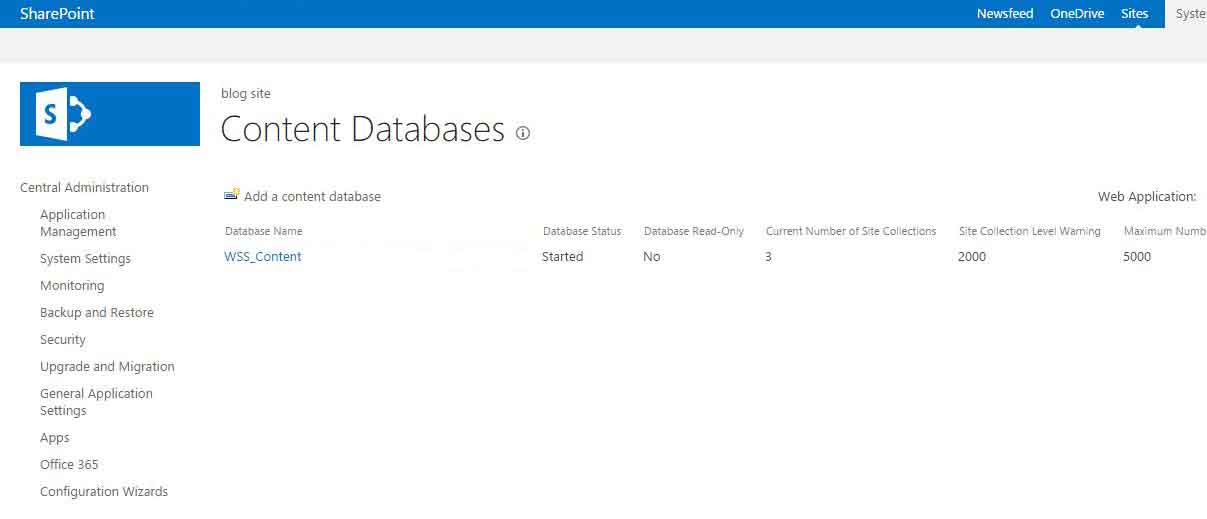
- Verwenden des PowerShell-Cmdlets:
Mithilfe des PowerShell-Cmdlets können Sie alle Inhaltsdatenbanken aus einer bestimmten Webanwendung abrufen. Verwenden Sie die folgende Syntax:
Get-SPContentDatabase -WebApplication "<Web App URL>" | Select Name
Sicherung erstellen
Um eine Sicherung von Datenbanken aus SharePoint 2010 SQL Server zu erstellen, melden Sie sich im Feld SQL Server der SharePoint 2010-Farm an. Danach müssen Sie SQL Server Management Studio öffnen und den Datenbankknoten erweitern.
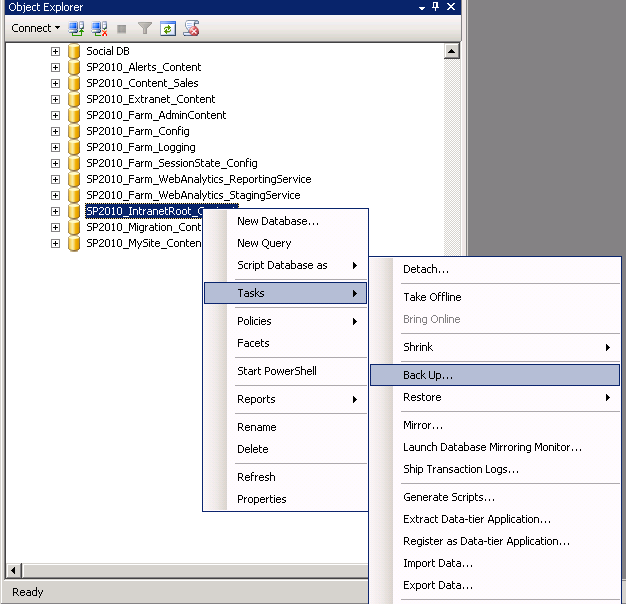
Datenbank wiederherstellen
Um alle Datenbanken von SharePoint 2010 auf SharePoint 2013 SQL Server wiederherzustellen, müssen Sie alle erforderlichen Datenbanksicherungsdateien auf Ihren Ziel-SharePoint 2013 SQL Server kopieren. Wenn Sie alle Datenbankdateien kopiert haben, öffnen Sie SQL Server Management Studio und klicken Sie auf Datenbank wiederherstellen.
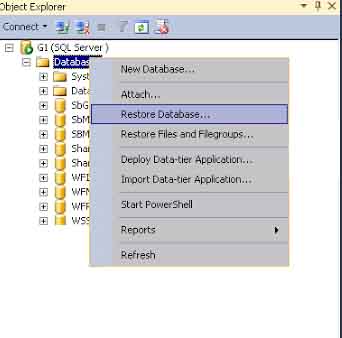
- Überprüfen Sie Inhaltsdatenbanken mit Test-SPContentDatabase
Führen Sie das PowerShell-Cmdlet: Test-SPContentDatabase Cmdlet aus und scannen Sie Inhaltsdatenbanken der bereitgestellten Webanwendung, um zu überprüfen, ob ein Problem weiterhin besteht.
Verwenden Sie die folgende Syntax:
Test-SPContentDatabase -Name <Database name> -WebApplication <Web-App-URL>
Diese Syntax meldet verschiedene Probleme wie fehlende Features, Lösungsabhängigkeiten, verwaiste Sites, breite Listen usw.
- Führen Sie “Mount-SPContentDatabase” aus, um Inhaltsdatenbanken an SharePoint anzuhängen 2013
Sobald die von Test-SPContentDatabase gemeldeten Probleme behoben sind, können Sie mit dem Anhängen von Inhaltsdatenbanken an die SharePoint 2013-Webanwendung beginnen. Wenn Sie ‘Meine Sites’ migrieren, migrieren Sie zuerst den Host.
Mount-SPContentDatabase -name "Database name" -DatabaseServer "Database Server Name" -WebApplication "Web-App-URL" -confirm: $false
Nach dem Mounten der Inhaltsdatenbank in die Webanwendung können Sie problemlos auf die Websitesammlung im SharePoint 2010-Modus zugreifen.
- Aktualisieren von Websitesammlungen zum Verschieben nach SharePoint 2013
In diesem Migrationsprozess aktualisieren Sie die Websitesammlungen. Standardmäßig befinden sich nach der Migration von SharePoint 2010 zu SharePoint 2013 alle migrierten Websitesammlungen in SharePoint 2010 mit dem alten Erscheinungsbild und anderen Funktionen. Daher müssen Sie alle Websitesammlungen explizit nach SharePoint 2013 migrieren. Um dies von Websitesammlungsadministratoren zu tun, müssen Sie auf die Links klicken, die im Erinnerungsbanner verfügbar sind.
Upgrade-Status abrufen:
Der Migrationsprozess benötigt Zeit, wenn eine große Anzahl von Websitesammlungen in der jeweiligen Inhaltsdatenbank vorhanden ist. Sie können den Status des Upgrades auf der Seite “Upgrade-Status” auf der Seite “Zentraladministration” abrufen.
Folgen Sie diesem Pfad:
(Zentraler Administrator >> Upgrade und Migration >> Upgrade-Status prüfen)
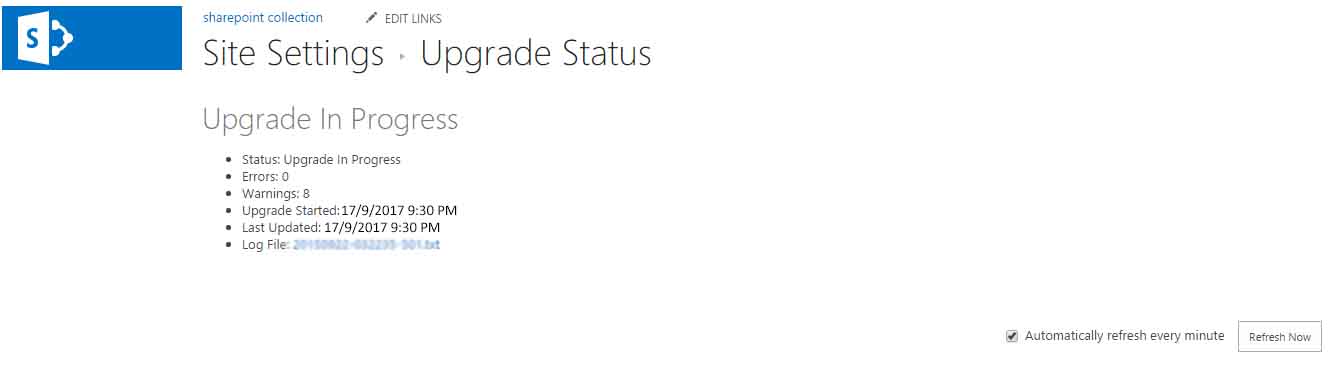
Wenn Sie die oben genannten Schritte ausführen, können Sie SharePoint 2010 erfolgreich auf SharePoint 2013 migrieren.
Leave a Reply